如何在 Chromebook [2023] 上更改語言
已發表: 2023-04-22Chromebook 配備了 ChromeOS,這是一種基於網絡的操作系統,需要很少的資源但功能豐富。 任何操作系統最重要的功能之一就是能夠更改用戶界面的語言。 ChromeOS 讓用戶可以在需要時輕鬆更改 Chromebook 的語言。
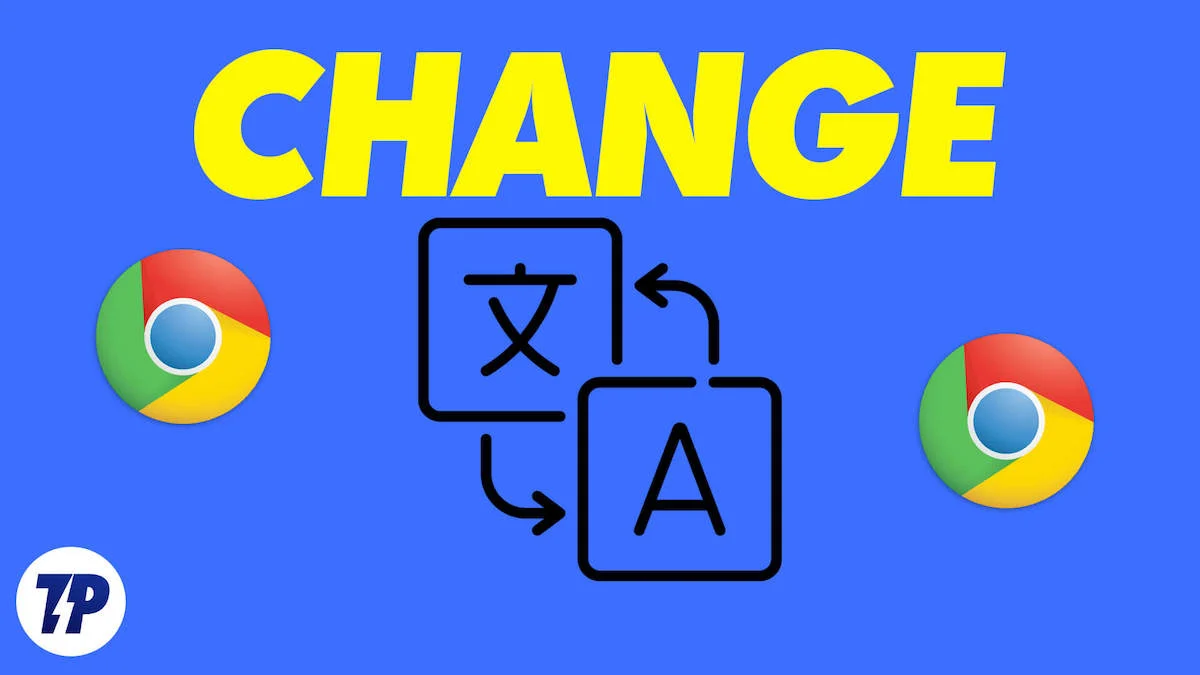
在以下部分中,我們列出了一些詳細的分步說明,說明如何在不同情況下更改 Chromebook 的語言。 讓我們開始吧。
目錄
如何在 Chromebook 上完全更改語言
更改 Chromebook 上的語言是一個簡單的過程,您可以通過以下步驟完成。
- 單擊屏幕右下角的狀態區域(您可以在其中查看當前時間)。
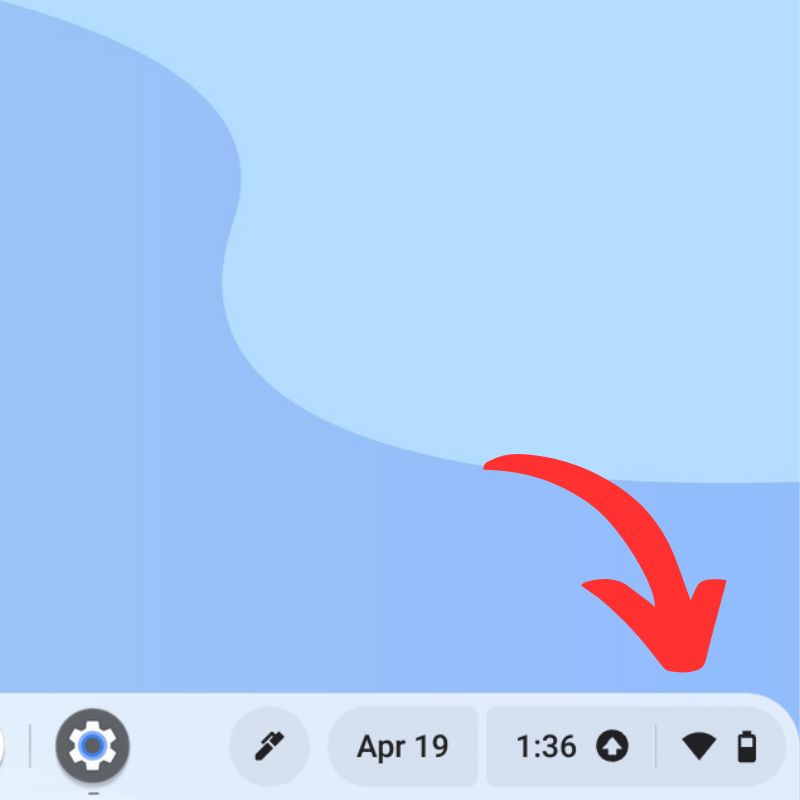
- 單擊“設置”圖標(齒輪圖標)以打開“設置”菜單。
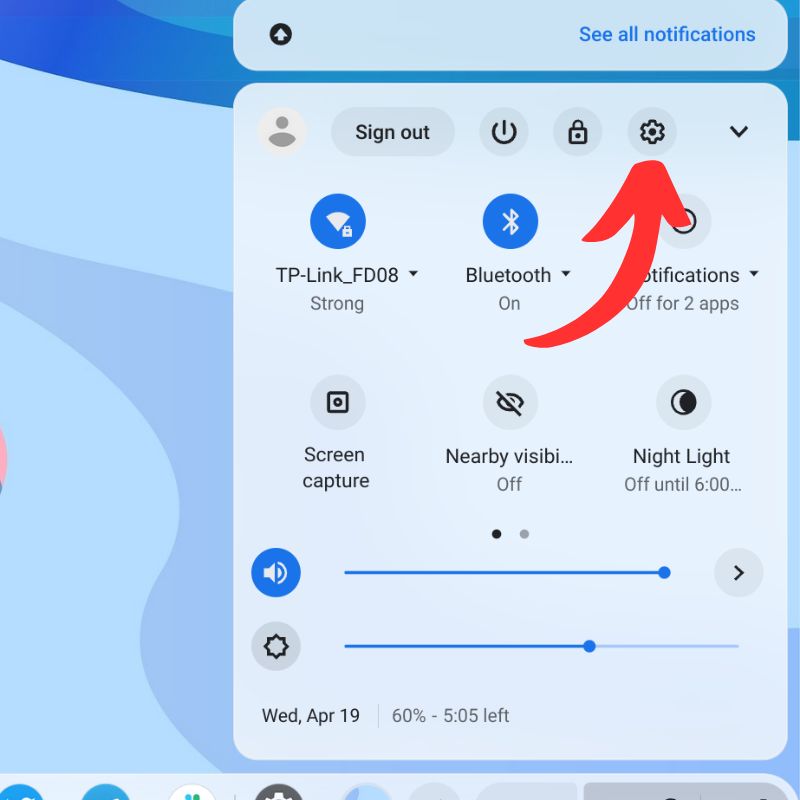
- 向下滾動到“高級”部分並單擊它以將其展開。
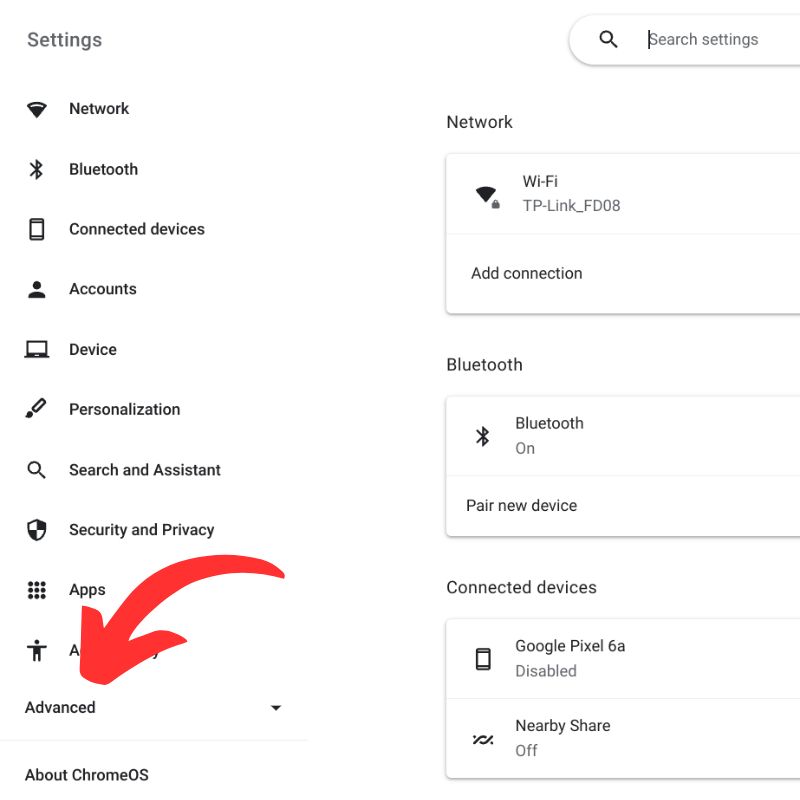
- 單擊語言和輸入以打開語言設置。
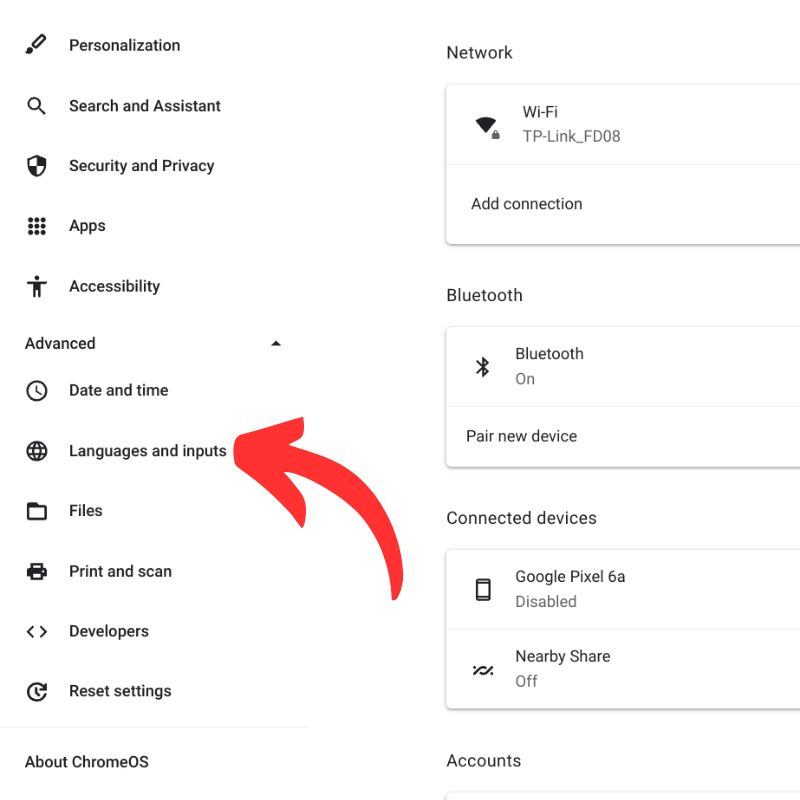
- 在“語言”部分下,單擊“設備語言”以選擇要添加的語言。
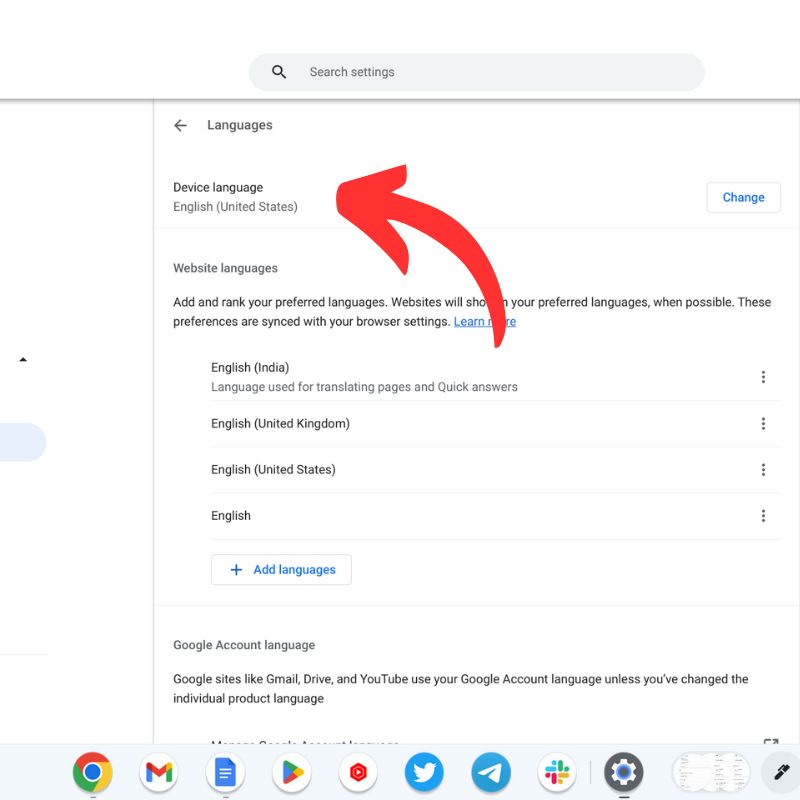
- 從可用語言列表中選擇所需的語言。
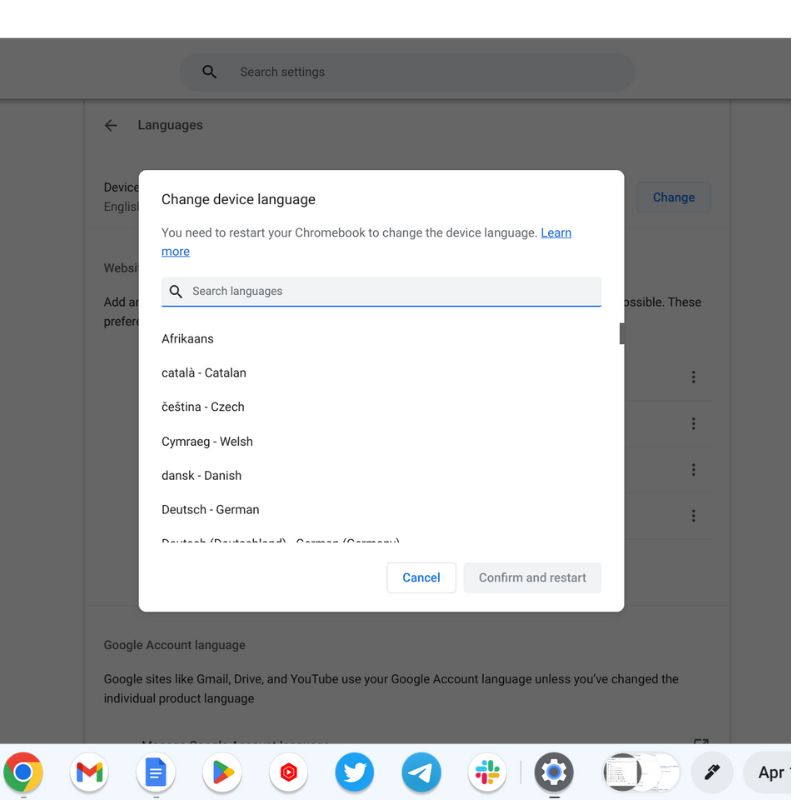
- 選擇語言後,單擊以該語言顯示 Google Chrome 操作系統選項以更改系統語言。
- 進行更改後,單擊重新啟動按鈕以應用新的語言設置。
您的 Chromebook 現在將使用您選擇的語言。
如何在 ChromeOS 上更改網站的語言
可以通過多種方式更改 Chromebook 上網站的語言。
- 使用 Chrome 的內置翻譯功能:如果網站沒有您首選的語言版本,Chrome 可能會為您翻譯網頁。 在地址欄中查找“翻譯”按鈕,然後單擊它以查看可用語言列表。 選擇您想要的語言,網頁即被翻譯。
- 使用瀏覽器擴展程序:您還可以使用谷歌翻譯等瀏覽器擴展程序將網站翻譯成您喜歡的語言。 要安裝擴展程序,請打開 Chrome 網上應用店,搜索Google Translate ,然後單擊“添加到 Chrome”按鈕進行安裝。
- 更改 Chromebook 的系統語言:如果您希望所有網站都以特定語言顯示,您可以更改 Chromebook 的系統語言(如上一節所述)。 這將更改您訪問的所有網站的語言。
- 在網站上尋找語言切換器:某些網站有語言切換器,可讓您選擇所需的語言。 在標有Language或Select Language的網站上尋找按鈕或下拉菜單。
請注意,並非所有網站都以您的首選語言提供,並且翻譯可能並不總是正確的。
如何更改 Chromebook 上的鍵盤輸入語言
要更改 Chromebook 上的輸入語言,請按照以下步驟操作。
- 單擊屏幕右下角的狀態區域(顯示當前時間的位置)。
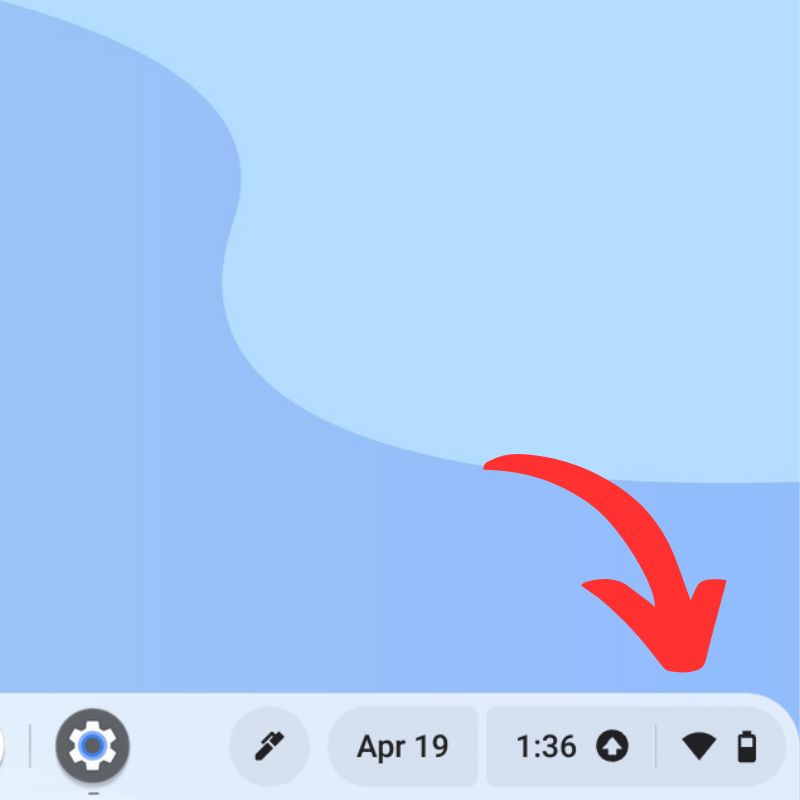
- 單擊“設置”圖標(齒輪圖標)以打開“設置”菜單。
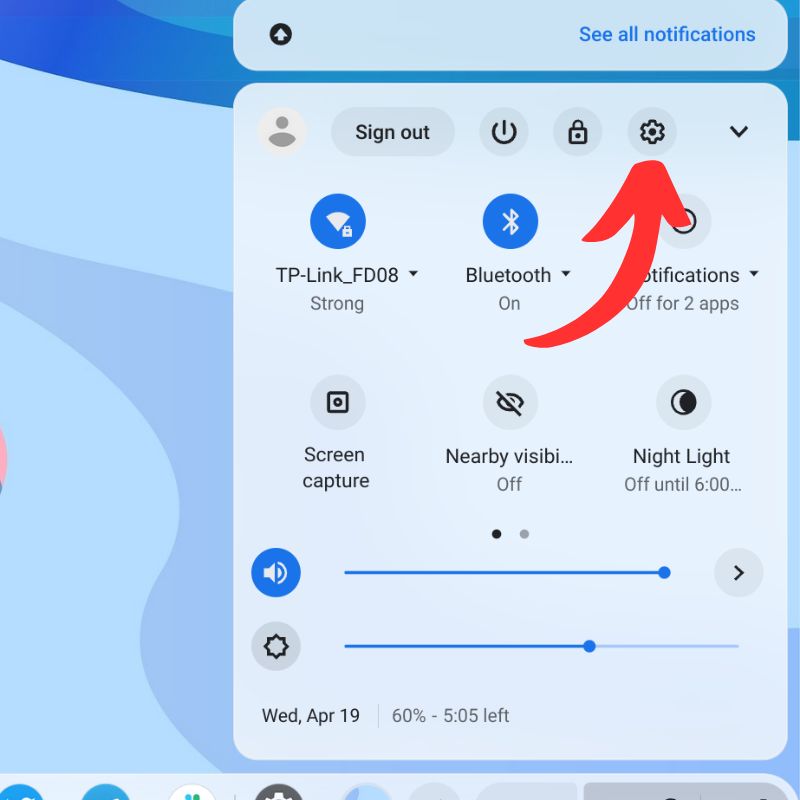
- 向下滾動到“高級”部分並單擊它以將其展開。
![高級套裝 how to change language on chromebook [2023] - advanced set](/uploads/article/13542/i5ZX4BOgE5jr2uQl.jpg)
- 單擊語言和輸入以打開語言設置。
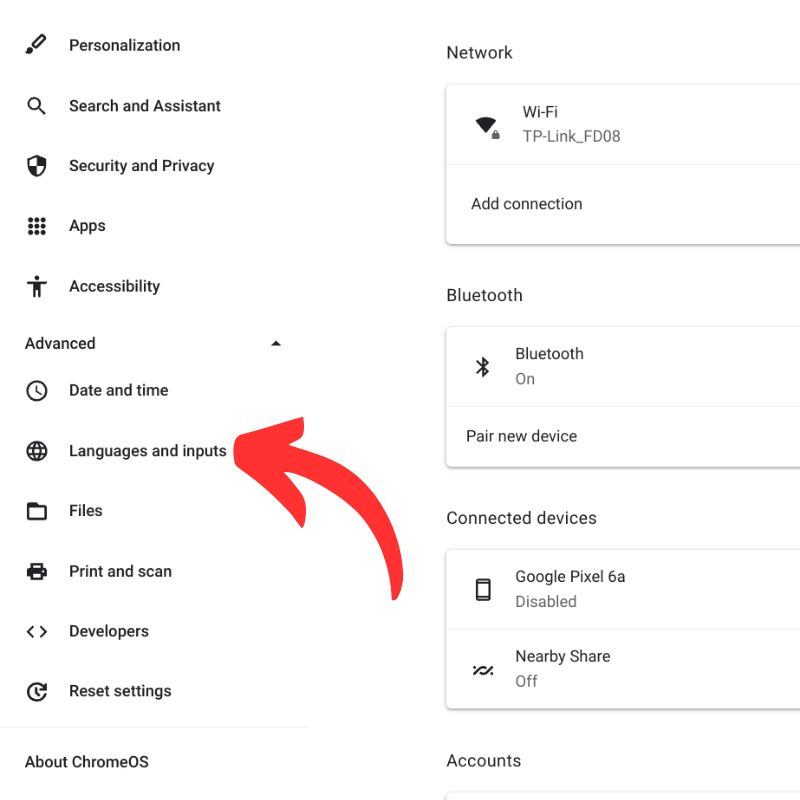
- 在“輸入和鍵盤”部分下,單擊“添加輸入法”選項。
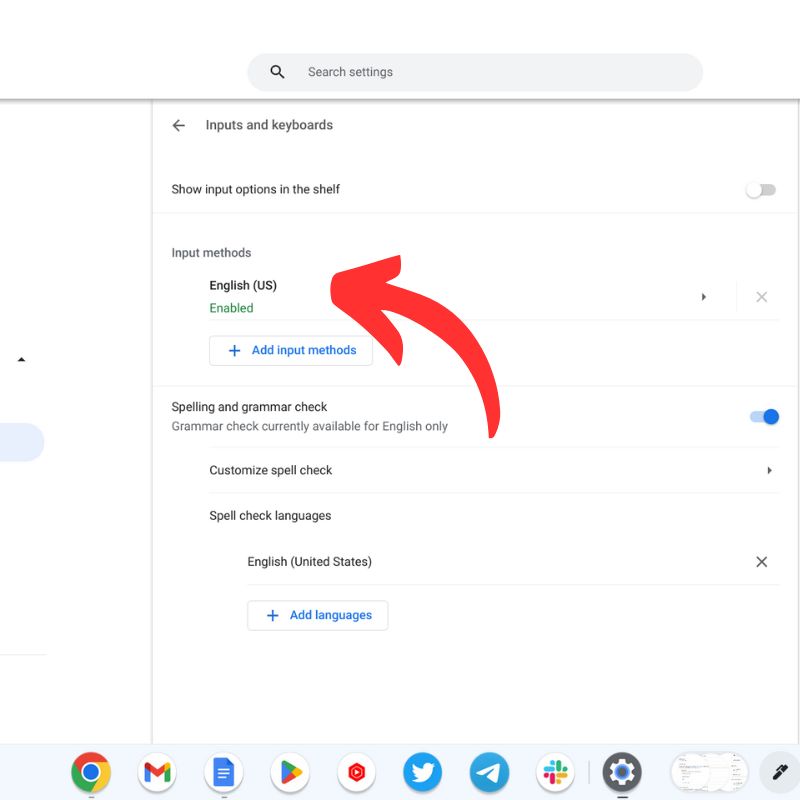
- 從可用選項列表中選擇您要使用的輸入法。 如果尚未安裝,您可能需要下載語言包。
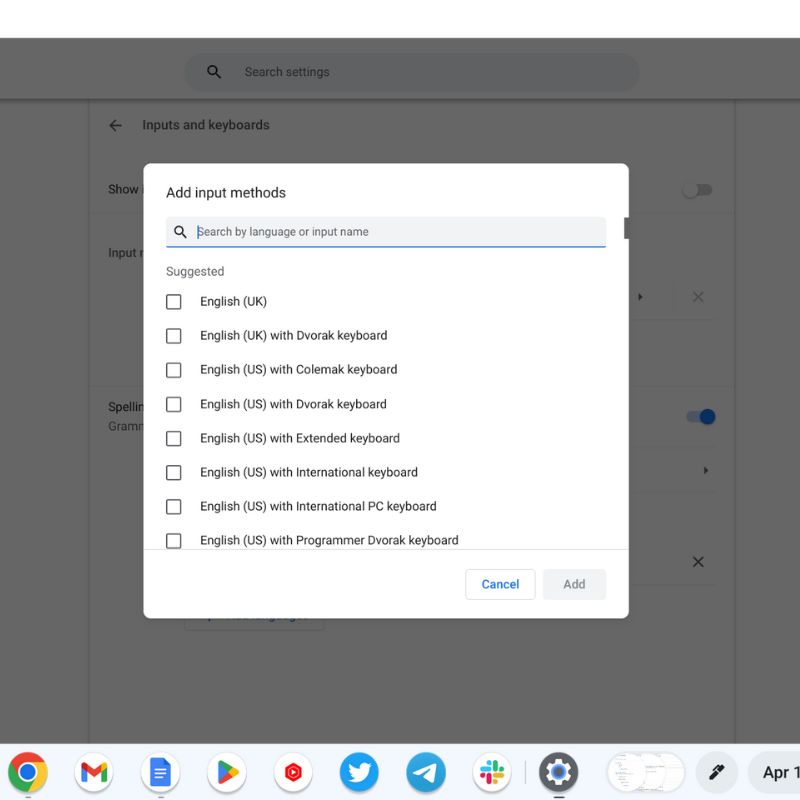
- 打開貨架切換中的顯示輸入選項。
- 添加新輸入法後,您可以通過單擊工具欄(桌面底部欄)上的語言圖標來切換輸入語言。 您還可以使用鍵盤快捷鍵Ctrl + Shift + Space在輸入語言之間切換。
請注意,某些輸入法具有特殊的鍵盤佈局或需要特殊字符。 請務必熟悉您正在使用的輸入法,以確保正確使用。

更改 Chromebook 語言的簡單方法
更改操作系統的語言應該總是很容易,因為用戶必須知道每個開關的作用。 如果設備出現問題並且由於語言障礙而無法修復它,它就會成為一個問題。
大多數操作系統都提供了在設置新設備時選擇首選語言的選項。 但是,如果您需要更改系統或網站的語言以更好地理解它,您可以按照前面部分中描述的所有步驟進行操作。
如果您對 Chromebook 有任何其他想法,請在評論中告訴我們。
關於更改 Chromebook 語言的常見問題解答
我的 Chromebook 可以使用多種語言嗎?
是的,您可以在 Chromebook 上使用多種語言。 Chromebook 支持多種語言。 您可以在“設置”應用的“語言”部分添加和刪除語言。 您還可以通過調整鍵盤佈局、輸入法等進一步自定義語言設置。
如何在 Chromebook 上切換語言?
您可以在 Chromebook 上切換語言,方法是點擊屏幕右下角您的帳戶圖片所在的位置。 從那裡,單擊語言快捷方式並選擇所需的語言。
更改 Chromebook 上的語言會影響我的鍵盤佈局嗎?
是的,當您更改 Chromebook 上的語言時,鍵盤佈局也可能會更改以匹配新語言。 您可以通過轉到“設置”應用程序中“語言和輸入”菜單的“輸入和鍵盤”部分,將鍵盤佈局重置回您的首選佈局。
我可以在 Chromebook 上使用英語以外的語言進行手寫輸入嗎?
是的,您可以在 Chromebook 上使用英語以外的語言進行手寫輸入。 Chromebook 支持多種語言的手寫輸入,包括中文、日語和韓語,以及許多歐洲和中東語言。
更改語言後是否需要重新啟動 Chromebook?
在大多數情況下,您無需在更改語言後重新啟動 Chromebook。 語言更改應立即生效,您應該能夠立即以新語言使用您的設備。
